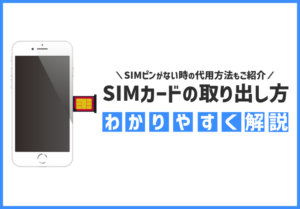【ソフトバンク】SIMロック解除のやり方まとめ|料金や確認方法も解説
更新日時 : 2025-11-03 15:40

ソフトバンクで購入したスマホには、SIMロックがかかっている場合があります。
SIMロック端末ではソフトバンク以外のSIMカードが利用できないため、ドコモやauといった他社回線に乗り換える際はSIMロック解除手続きが必要です。
そこで今回は、ソフトバンクのSIMロック解除方法を解説します。自分でやる方法や料金、できないときの原因なども解説するので、ぜひ参考にしてください。
目次
SIMロック解除とは?

SIMロック解除とは、スマホやガラケーにかけられているキャリア専用のロックを解除することを指します。
このロックは、ソフトバンクで購入した端末で他社のSIMカードを使えないようにする仕組みです。
SIMロック解除手続きは、手持ちの端末をそのまま他社回線で使いたい場合や、海外旅行・出張の際に現地のSIMカードに切り替えて料金を節約したい場合に必要になります。
また、SIMロック解除済みの端末は中古市場で需要が高いため、通常よりも高く売れるメリットがあります。
SIMロック解除にかかる料金・手数料

ソフトバンクのSIMロック解除は、手数料無料で申し込みできます。
以前は申し込み方法によって手数料がかかりましたが、2023年9月13日以降は原則無料になりました。
SIMロック解除のデメリット・注意点

SIMロック解除には、明確なデメリットはありません。
以前は手続きの際に料金が発生しましたが、現在は無料になったため気軽に申し込みできるようになりました。
SIMロック解除後でもソフトバンクのSIMカードやサービスが使えなくなることはありません。
ただし、SIMロック解除手続きの際にデータが消える恐れがあるため、万が一に備えてデータのバックアップを取っておくことが大切です。
また、手持ちの端末をそのまま他社回線で利用する場合、動作保証はされていないので注意しましょう。
ソフトバンクで使えていた端末でも、ドコモやauでは使えない可能性があるため、他社に乗り換える際は事前に端末の動作確認が必要です。
ソフトバンクのSIMロック解除条件
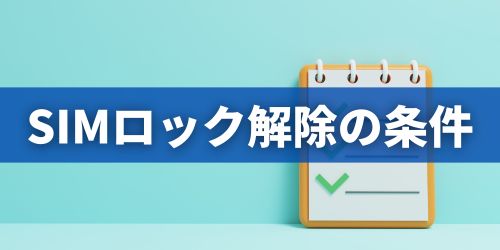
ソフトバンクのSIMロック解除は、ネットワーク利用制限がかかっていない端末で手続き可能です。
ネットワーク利用制限とは、不正に取得・契約した端末や端末代の支払いを滞納している場合にかけられるもので、インターネットへの接続や音声通話機能が制限されます。
一度ネットワーク利用制限がかけられた端末は、基本的に自動で解除されることはありません。
制限中の端末をSIMロック解除したい場合は、ソフトバンクに問い合わせてみてください。
SIMロック解除の対象機種

SIMロック解除は、2015年5月から2021年5月までに発売された機種が対象です。
2021年6月以降に発売された機種は、SIMロックがかかっていない「SIMフリー」の端末なので、解除手続きなしで他社のSIMカードを利用できます。
以下の機種については2015年4月以前に発売されていますが、ソフトバンクショップ手続きでのみSIMロック解除が可能です。
- BLADE Q+
- ARROWS A 301F
- STREAM 201HW
- STAR 7 009Z
- シンプルスマートフォン 008Z
ソフトバンクのSIMロック解除方法

ソフトバンクのスマホをSIMロック解除する方法は、次の2種類あります。
- My SoftBankで手続き
- ソフトバンクショップで手続き
各方法について解説していきます。
My SoftBankで手続き

ソフトバンクが提供する会員専用のサービス「My SoftBank」から手続きを行う方法です。
My SoftBankは24時間申し込みを受け付けており、自宅から自分の好きなタイミングで手続きできます。
ただし、SIMロック解除の対応は「9時から21時」に行われるため、21時以降に申し込んだ分については、翌日9時以降の対応になるので注意しましょう。
ソフトバンクショップで手続き

SIMロック解除は、ソフトバンクショップからも手続き可能です。
店頭のスタッフに直接対応してもらえるため、SIMロック解除に関する不明点をその場で解消でき、スムーズに手続きを進められます。
インターネット上の操作に不安がある人におすすめの方法です。
混雑状況によっては長時間待つことになるため、店舗を利用する際は事前に来店予約をしておきましょう。
手続きに必要なもの
店舗でSIMロック解除をする際に必要なものは以下のとおりです。
- SIMロック解除したい端末
- 本人確認書類
本人確認書類は、次のいずれかの原本を用意しましょう。
- 運転免許証
- パスポート
- マイナンバーカード
- 身体障がい者手帳
- 療育手帳
- 精神障がい者手帳
- 在留カード+外国パスポート
- 特別永住者証明書
ソフトバンクスマホを自分でSIMロック解除する手順

「My SoftBank」から自分でSIMロック解除する際の手順は以下のとおりです。
- IMEI(製造番号)を確認する
- My SoftBankにログインする
- SIMロック解除を申し込む
- 【Android】SIMロック解除コードを入力する
各手順について詳しく解説していきます。
手順1:IMEI(製造番号)を確認する
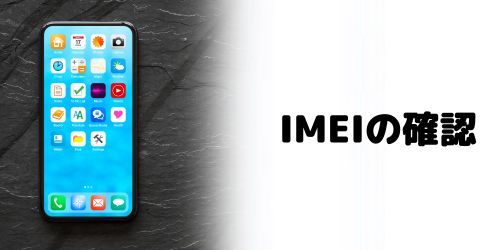
事前準備として、SIMロック解除したい端末の「IMEI(製造番号)」を確認しましょう。
IMEIは申し込みの際に必要になります。
手持ちの端末のIMEIが分からない場合は、電話アプリまたは設定アプリから調べられます。
ここでは、それぞれのやり方を解説していきます。
電話アプリで確認する方法
端末に標準搭載されている電話アプリからIMEIを確認する手順は以下のとおりです。
- 電話アプリを開く。
- ダイヤル入力画面を開き、「*#06#」を入力する。
- デバイス情報画面が表示されたら、「IMEI」の項目を確認する。
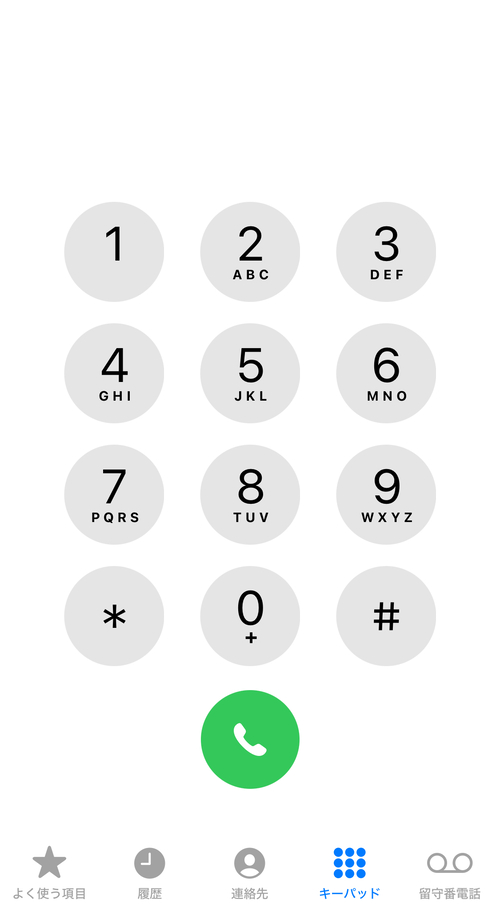
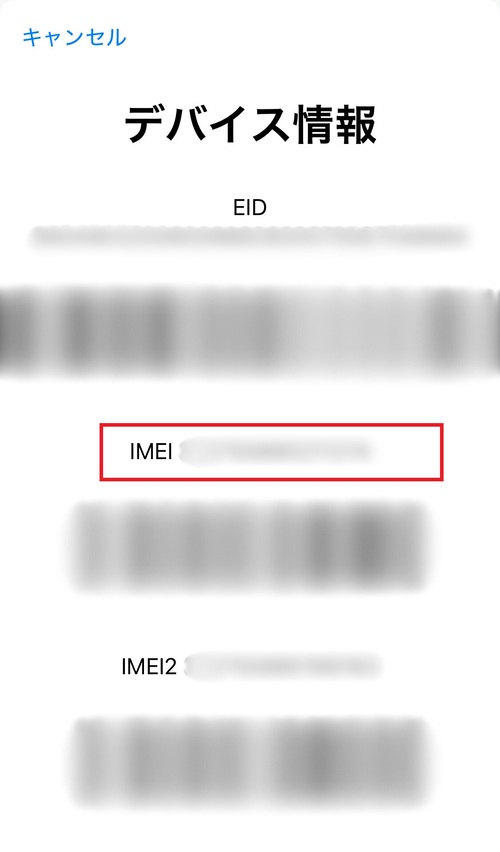
設定アプリで確認する方法
設定アプリからIMEIを確認する際の手順は以下のとおりです。
【iPhoneの場合】
- 設定アプリを開く。
- 「一般」をタップする。
- 「情報」をタップする。
- 画面をスクロールし、「IMEI」の項目を確認する。
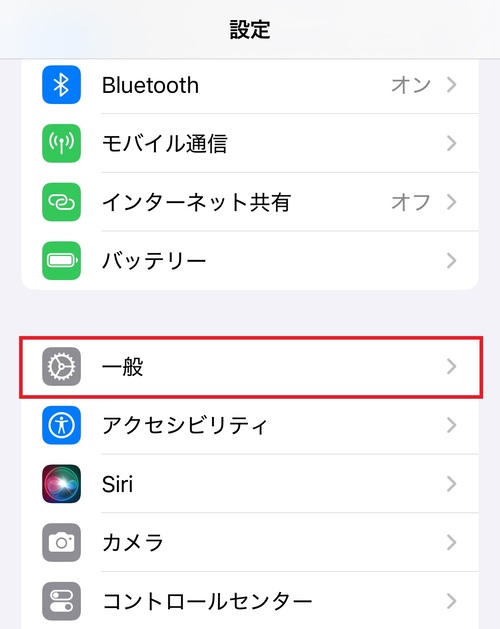
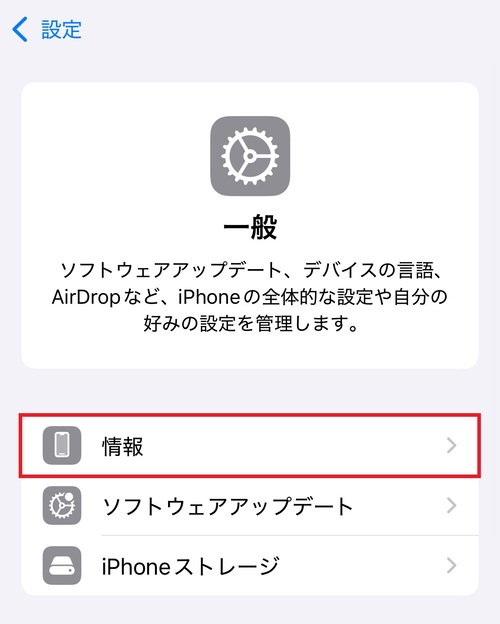
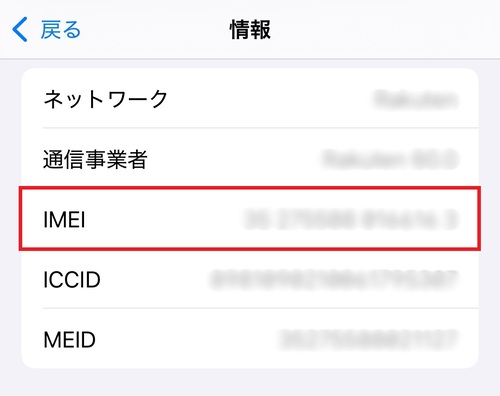
【Androidスマホの場合】
Androidスマホは、機種によって表示される項目や操作が異なる場合があります。
- 設定アプリを開く。
- 「デバイス情報」をタップする。「デバイス情報」の項目がない場合は、「システム」⇒「端末情報」または「端末情報」⇒「端末の状態」の順にタップしましょう。
- 端末の情報一覧が表示されるので、「IMEI」の項目を確認する。
手順2:My SoftBankにログインする

IMEIの確認後、SIMロック解除する端末の電話番号で『My SoftBank』にログインします。
ソフトバンク回線に接続している端末の場合は、Wi-Fi接続を切ると自動でログイン可能です。
手順3:SIMロック解除を申し込む

My SoftBankへのログインが完了したら、以下の手順でSIMロック解除の申し込みを行いましょう。
- 画面右上のメニューアイコン「≡」をタップする。
- メニューが表示されたら、「契約・オプション管理」をタップする。
- 「オプション」を選択する。
- 関連メニューにある「SIMロック解除手続き」をタップする。
- 事前に確認したIMEI(製造番号)を入力し、「次へ」をタップする。
- 申し込み内容を確認の上、「解除手続きする」をタップする。
以上がSIMロック解除の申し込み手順です。
完了画面では「SIMロック解除はまだ完了しておりません」と表示されますが、ここまでの操作で申し込み完了になります。
Google Pixel以外のAndroidスマホの場合は、完了画面に「解除コード」が表示されるので、コードを控えて次の手順に進んでください。
手順4:【Android】SIMロック解除コードを入力する

Androidスマホを利用している人は、以下の手順で端末本体の設定を行いましょう。
- SIMロック解除申し込みを行った端末の電源を切る。
- 他社回線のSIMカードを挿入し、端末の電源を入れる。
- 解除コードの入力画面に切り替わったら、申し込み完了画面に表示された「解除コード」を入力し、「ロック解除」をタップする。
ここまでの操作を行うと、AndroidスマホのSIMロック解除が完了します。
SIMロック解除状況の確認方法

手持ち端末がSIMロック解除されているか確認する方法を機種別に解説します。
iPhoneのSIMロックを確認する方法

iPhoneのSIMロック状態を確認する方法は以下のとおりです。
- 設定アプリを開く。
- 「一般」をタップする。
- 「情報」をタップする。
- 画面をスクロールし、「SIMロック」の項目を確認する。
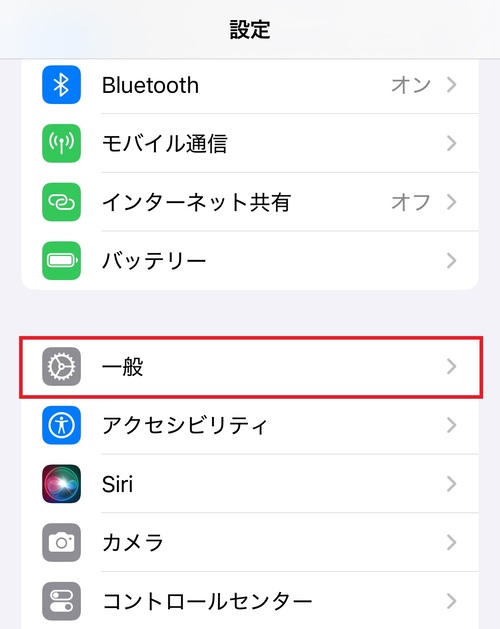
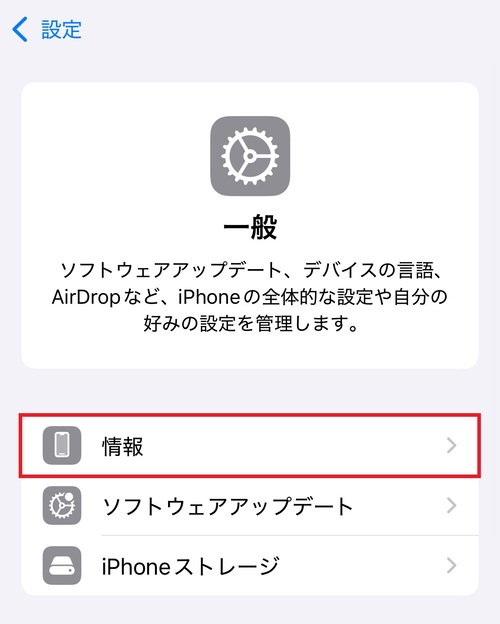
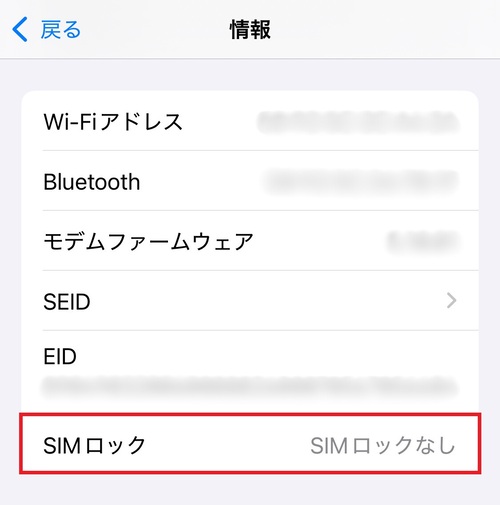
確認した項目に、「SIMロックなし」と表示されていればSIMロック解除済みです。
AndroidのSIMロックを確認する方法

AndroidスマホのSIMロックを確認する方法は以下のとおりです。
なお、機種によって操作や表示される項目が異なる場合があります。
- 設定アプリを開く。
- 「デバイス情報」をタップする。「デバイス情報」の項目がない場合は、「システム」⇒「端末情報」または「端末情報」⇒「端末の状態」の順にタップ。
- 「SIMカードステータス」または「SIMカードの状態」をタップする。
上記の手順で表示させたステータス画面に、「許可されています」と記載されていればSIMロックがかかっていません。
SIMロック解除できない原因と対処法

ここでは、ソフトバンクスマホのSIMロック解除できないときに考えられる主な原因を解説します。
SIMロック解除対象外の機種を使用している

SIMロック解除機能が搭載されていないため、手続きできていない可能性があります。
ソフトバンクのSIMロック解除は、2015年5月から2021年5月までに発売された機種が対象です。
2015年4月以前に発売された機種は、SIMロック解除の対象外になります。
2021年6月以降に発売された機種については、SIMロックがかかっていないSIMフリー端末なので、SIMロック解除不要です。
ネットワーク利用制限がかかっている

SIMロック解除ができない場合、使用している端末にネットワーク利用制限がかかっている恐れがあります。
ネットワーク利用制限は、不正な方法で取得したり、契約内容に虚偽があったりする際にかけられる制限です。
また、端末代の支払い滞納などが原因でかけられるケースもあります。
ネットワーク利用制限がかけられている可能性がある人は、『ネットワーク利用制限携帯電話機の確認』ページから確認しましょう。
確認した結果、制限がかかっていた場合はソフトバンクサポートに問い合わせてみてください。
入力したIMEI(製造番号)に誤りがある

申し込みの際、入力したIMEIが誤っていてSIMロック解除できていない可能性があります。
IMEIは、電話アプリまたは設定アプリから確認した15桁の番号を入力しましょう。
機種によっては、IMEIが2種類ある場合があります。
SIMロック解除の申し込みに必要なIMEIは、物理的SIMの「IMEI」または「IMEI1」のどちらかです。
eSIMの番号「IMEI2」は、SIMロック解除では使用しないので注意しましょう。
ソフトバンクのSIMロック解除に関するよくある質問

最後に、ソフトバンクのSIMロック解除に関するよくある質問を紹介します。
ソフトバンクの解約後・契約なしでもSIMロック解除できる?

ソフトバンクを解約した後でもSIMロック解除可能です。
手続きは専用サイトから行い、次の3つが必要になります。
- SoftBank ID
- SIMロック解除したい端末のIMEI(製造番号)
- 他社回線のSIMカード
上記3つを準備したら、以下の手順でSIMロック解除を行ってください。
-
『SIMロック解除専用サイト』にアクセスし、ログインする。
- 事前に調べたIMEIを入力する。
- 案内に沿って申し込みを完了させる。
- 申し込み完了画面に表示される「解除コード」を控えておく。
- SIMロック解除手続きを行った端末の電源を切る。
- 他社回線のSIMカードを挿入し、端末の電源を入れる。
- 解除コード入力画面が表示されたら、事前に控えておいた解除コードを入力し、「ロック解除」をタップする。
ここまでがSIMロック解除の基本的な流れです。
Google Pixel 以外のAndroidスマホを利用している人は、追加で以下の操作を行ってください。
Androidスマホの場合は、ここまでの操作を行うとSIMロックが解除されます。
中古スマホでもSIMロック解除できる?

中古で買ったソフトバンクのスマホでもSIMロック解除可能です。
ただし、ソフトバンクのSIMロック解除は2015年5月から2021年5月までに発売された機種が対象になっており、古すぎる機種は手続きできないので注意しましょう。
eSIMの端末でもSIMロック解除は必要?

物理的なSIMカードと同様に、他社回線に乗り換える場合はeSIMの端末でもSIMロック解除は必要です。
SIMロック解除は、My Softbankやソフトバンクショップから申し込みできます。
SIMロック解除手続きにかかる時間は?即日反映される?

SIMロック解除は、手続き完了後に即日反映されます。
My SoftBankから手続きを行う場合、24時間申し込み可能です。
ただし、21時以降に申し込んだ分については、翌日9時以降に順次処理されます。
当日中にSIMロック解除を済ませたい人は、9時から21時までに申し込むようにしましょう。
店舗で手続きを行う場合は、混雑状況によって待ち時間が発生することがあります。
そのため、スムーズに手続きを進めたい人は、来店予約をしてから店舗に行くようにしましょう。
ソフトバンク問い合わせ窓口の電話番号は?

SIMロック解除について不明点や確認したいことがある場合は、以下のソフトバンクカスタマーサポートに連絡してください。
- ソフトバンクの電話から:157
- 一般電話から:0800-919-0157
受付時間は、オペレーター対応が10時~19時、自動音声応答サービスが24時間対応となっています。
SIMロック解除済み中古スマホの買取ならノジマ!

使わなくなったスマホの買取を考えている人には、ノジマがおすすめです。
ノジマはSIMロック解除済み端末を高額査定しており、通常よりも高い金額での買取が期待できます。
スマホ買取サイトでは、機種ごとの買取価格を掲載しているので、事前に見積もりを調べてから申し込み可能です。
Webからの申し込みは最短翌日の集荷に対応しており、スムーズに現金化できます。
また、上場企業ならではの高い信頼性、徹底した個人情報の管理も特徴です。
買い取った商品はプロによってデータ消去が行われるため、情報漏洩などの心配がありません。
手持ちのスマホを高く売りたい人や、安全に利用できるスマホ買取業者を探している人は、ぜひノジマの利用を検討してみてください。